Kako optimizirati performanse računala. Kako optimizirati računalo besplatno
U nekom trenutku, korisnik može obratiti pozornost na činjenicu da mu je računalo nekako čudno počelo raditi. Učitavanje operativnog sustava je sporo. Programi su postali primjetno usporeni. Na zaslonu su se počele pojavljivati sve nepojmljive poruke. Ako vam je opisana situacija poznata i ne razumijete što da radite i kako, ne očajavajte. U samo nekoliko minuta naučit ćete kako optimizirati računalo i preporuke koje trebate slijediti kako se takvi problemi ne bi ponovili. Upravo danas morate se upoznati s nevjerojatno korisnim materijalom. Nakon čitanja koje će se povećati vaše znanje. Malo kasnije, vi ste ih proveli u praksi. Kao rezultat dobijte neprocjenjivo iskustvo! Želite doživjeti osjećaj povjerenja? Onda idi, dragi čitatelju!
Zašto je vaše računalo počelo polako raditi?
Odgovor je jednostavan: jer ne znate kako optimizirati performanse računala. Sve je elementarno! Međutim, kako biste uklonili bilo koji kvar, morate razumjeti razlog. U takvoj situaciji može ih biti nekoliko. Upoznajmo se s najvjerojatnijim "protivnicima" izvedbe:
- Infekcija operativnog sustava malware-om.
- Dugo vremena nije bilo prevencije tvrdog diska.
- Mnogi istodobno pokreću programe.
- Registar za smeće
- Zastarjeli upravljački programi.
- Operativni sustav nije ažuriran.
Kako optimizirati vaše računalo: korak po korak vodič
Treba shvatiti da će samo integrirani pristup problemu "sporog računala" dovesti do željenih rezultata vaših postupaka. Počnimo!
Korak # 1: Skenirajte svoje računalo
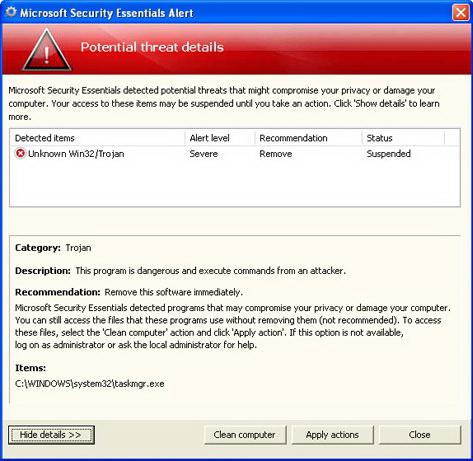
Provjerite ima li instalirani program za zaštitu računala najnoviju antivirusnu bazu podataka. Napravite duboko skeniranje svih dijelova vašeg uređaja za pohranu (HDD).
Korak 2: Brisanje prostora na disku
- Idite na izbornik "Start".
- Odaberite "Svi programi".
- Prođite kroz stavke "Standard" - "Alati sustava" - "Čišćenje diska".
- Navedite koji od diskova treba očistiti.
- Nakon analize sustava, prikazat će vam se popis u kojem trebate označiti stavke koje je potrebno očistiti.
- Potom potvrdite svoje radnje pristankom na brisanje odabranih datoteka.
Kao što možete vidjeti, praktično rješenje na pitanje: "Kako optimizirati performanse računala?" Ne zahtijeva puno znanja o računalnoj pismenosti. Usput, ovu operaciju treba izvršiti na svim dijelovima tvrdog diska.
Korak # 3: Oslobađanje prostora na disku
Kritična situacija je kada sistemska particija vašeg pogona, koja je obično označena slovom “C”, ostavlja malo prostora. Stoga se preporučuje brisanje ili prijenos na drugo područje HDD-a svih nepotrebnih datoteka s radne površine ili iz korijenskog direktorija ovog diska.
Korak 4: Defragmentirajte pogon
- Idite na izbornik "Start".
- Odaberite - "Moje računalo".
- Desnom tipkom miša kliknite na jedan od dijelova HDD-a i idite na stavku "Properties".
- U prozoru koji se otvori, kliknite na karticu "Usluga" i aktivirajte gumb "Pokreni defragmentaciju".
Imajte na umu da je optimiziranje računala besplatno besplatno. U slučaju vašeg neznanja "što i kako" morate kontaktirati stručnjaka. Kao što razumijete, ova opcija je ispunjena gubitkom vremena i, naravno, određenom količinom novca.
Korak # 5: Uredite izbornik Startup
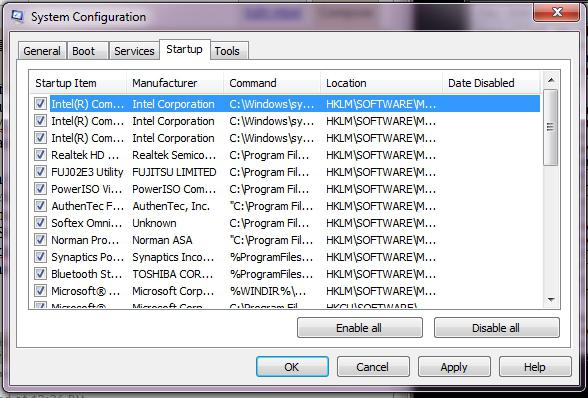
Činjenica je da su programi koje instalirate uglavnom registrirani u posebnom području sustava. Kada se OS učita, softver na popisu prioriteta pokreće se automatski i nalazi se u pozadini, ali unatoč tome troši resurse računala. Stoga je za ispravak potrebno izvršiti automatsko postavljanje.
- Istodobno pritisnite kombinaciju tipki "Win + R".
- Unesite naredbu "msconfig".
- Idite na karticu "Pokretanje".
- Onemogućite nepotrebne programe.
Međutim, budite oprezni u procesu "uređivanja". Onemogući samo one objekte koji su sigurni. Tako ćete moći značajno optimizirati vaše računalo. Windows 7 je, usput rečeno, nevjerojatno produktivan kada korisnik pažljivo prati "zdravlje" sustava u cjelini. Zapamtite, automatsko postavljanje je jedno od najkritičnijih područja rada računala.
Korak 6: Čišćenje registra
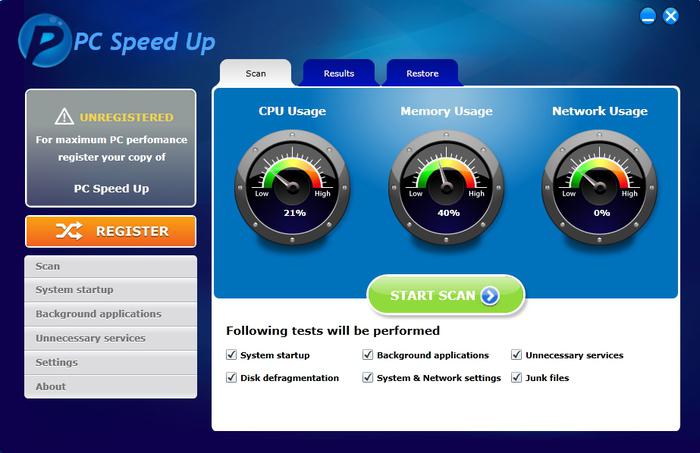
Ovaj članak neće razmatrati rješenje problema koristeći standardne sistemske alate. Budući da je, prije svega, opasno u "izvedbi" novaka. Stoga se preporučuje preuzimanje specijaliziranog softvera koji će automatski očistiti registar bez utjecaja na kritične parametre u sistemskim zapisima OS-a. Ima smisla upoznati se s popisom u nastavku.
Softver za optimizaciju računala
- CCleaner;
- AusLogics BoostSpeed;
- Napredna njega sustava;
- Wise Memory Optimizer;
- Reg Organizator;
- Vit Registry Fix.
Svi ovi programi savršeno se nose s cjelokupnim procesom optimizacije. Instalirajte bilo koji od njih i vaši problemi će biti smanjeni.
7. korak: Ažurirajte upravljačke programe i OS
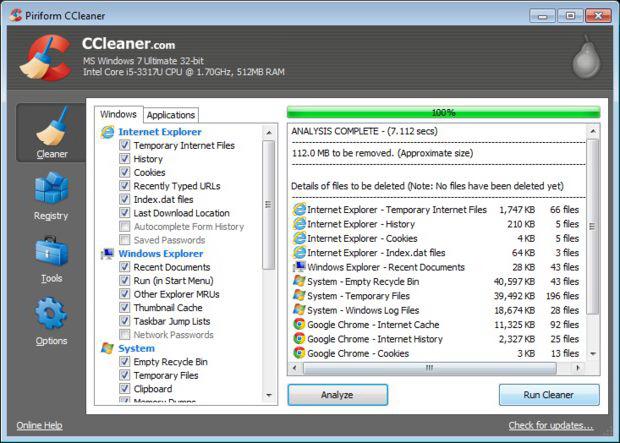
Do danas, na žalost, ne postoje pristojni besplatni programi za rješavanje ovog raspona zadataka. Samo se morate osloniti na podršku proizvođača svoje matične ploče. Drugim riječima, morate stalno pratiti izdavanje novih verzija upravljačkih programa posebno za vašu matičnu ploču. Što se tiče ažuriranja operativnog sustava, preporuča se da ne onemogućite automatsko postavljanje u sustavu Windows (učitavanje novih promjena za vaš OS). Budući da je sigurnost vašeg računala izravno ovisna o njihovoj relevantnosti.
Korisni savjeti za poboljšanje rada računala
Kako bi optimizirao performanse računala, Windows 8 ima nevjerojatno učinkovit skup raznih uslužnih programa. To je najbrži Microsoftov operativni sustav. Međutim, bez preventivnog održavanja, koje treba provoditi sustavno, vjerojatno će ostati samo „uspomene“ od „brzine“. Međutim, dolje navedene preporuke su relevantne za sve sustave Microsoftove obitelji. 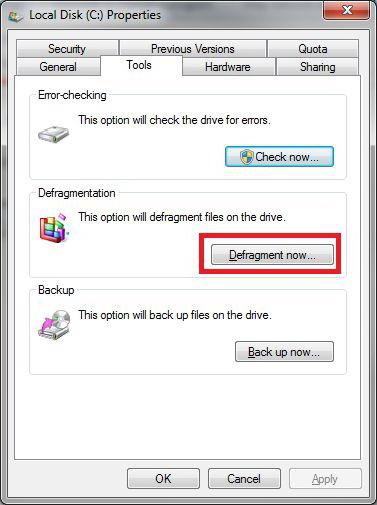
- Stalno koristite alate za nadzor ugrađene u OS. To će vam pomoći da lakše detektirate “razarača” sistemskih resursa.
- Uz malu količinu RAM-a dodijelite više prostora straničnoj datoteci.
- Ne koristite istodobno programe s intenzivnim korištenjem resursa.
- Pazite na internetski promet.
- Budite u tijeku s BIOS-om.
Slijedeći preporuke, možete samostalno optimizirati performanse računala. Windows XP ili neki drugi Microsoftov operativni sustav doslovno će „letjeti“ ako preuzmete punu odgovornost za sve aspekte pravilnog održavanja vašeg računala. Važno je napomenuti još jedan važan čimbenik u sustavu "brzog rada" - ispravno konfiguriran BIOS. Osnovni računalni sustav kontrolira hardversko "punjenje" računala, često skrivajući neiskorištene resurse stroja od korisnika, a to je potencijal ...
U zaključku
Sada imate dovoljno znanja da besplatno optimizirate svoje računalo. Informacija koja se daje Vašoj pažnji na kraju će se pretvoriti u neprocjenjivo iskustvo. Naravno, pod uvjetom da primijenite sve o čemu ste naučili. Međutim, osim svega što ste mogli pročitati i ovladati, postoji mnogo drugih različitih načina, čija će uporaba omogućiti korisniku da postigne značajne promjene u performansama računala. Na primjer, nadogradnja - hardver za PC hardver iznos RAM-a dodavanjem dodatnih letvica RAM-a ... Ali ovo je tema sljedećeg članka. Stabilnost i plodan rad!
